Як запустити, зупинити або перезапустити службу в Windows 10
Сьогодні ми побачимо, як керувати службами в Windows 10. Ми детально розглянемо, як запустити, зупинити або перезапустити службу. Це може бути будь-який сервіс, встановлений в ОС, який працює у фоновому режимі. Ось кроки.
Реклама
Служби Windows — це спеціальні програми, які працюють у фоновому режимі. Більшість із них не взаємодіють із сеансом користувача та не мають інтерфейсу користувача. Служби є однією з найважливіших частин сімейства операційної системи Windows NT, яка була запущена з Windows NT 3.1 і включає всі сучасні версії Windows, такі як Windows 7, Windows 8 і Windows 10.
У Windows 10 є величезна кількість сервісів, які існують «за звичайних» пристроїв. Багато програм сторонніх розробників і навіть драйвери пристроїв можуть додавати різні служби до Windows 10. Можливо, вам буде цікаво дізнатися, як керувати службами, щоб перевірити, чи поганим чином служба впливає на поведінку ОС. Перш ніж продовжити, я хотів би нагадати, що у нас є гарна стаття про відключення сервісів. Побачити
Як відключити службу в Windows 10. Тут пояснюються деякі основи послуг. Зрозуміло, що відключені служби не можна запускати, зупиняти чи перезапускати.Перш ніж продовжити, увійдіть як адміністратор щоб мати можливість керувати послугами.
Щоб керувати службами в Windows 10, нам потрібно відкрити спеціальну оснастку MMC під назвою «Служби». Відкрити його можна наступним чином.
Натисніть Виграти + Р комбінації клавіш на клавіатурі, щоб відкрити діалогове вікно «Виконати». Тип services.msc у вікні Виконати. 
Консоль Services виглядає наступним чином.

Крім того, ви можете зробити наступне.
Натисніть Виграти + X комбінації клавіш на клавіатурі, щоб відкрити меню досвідченого користувача. Крім того, ви можете клацнути правою кнопкою миші на меню «Пуск».
У меню виберіть пункт Управління комп'ютером.

Порада: Ви можете налаштувати та налаштувати меню Win + X у Windows 10. Зверніться до цих статей:
- Налаштувати меню Win+X у Windows 10
- Відновіть класичні ярлики панелі керування до меню Win+X у Windows 10
- Відновіть елементи панелі керування в меню Win+X в Windows 10 Creators Update
- Додайте командний рядок назад до меню Win+X в Windows 10 Creators Update
Відкриється утиліта керування комп’ютером. Ліворуч розгорніть деревовидний перегляд до Служби та програми\Служби.

Примітка. Служби в Windows 10 мають залежності. Якщо ви зупините службу, усі послуги, які залежать від поточної служби, будуть припинені. Якщо ви знову запустите службу, залежні від неї служби не запустяться автоматично.
Як запустити службу в Windows 10
До запустити службу в Windows 10, виберіть його у списку послуг.

На панелі інструментів натисніть зелену стрілку, щоб запустити його.
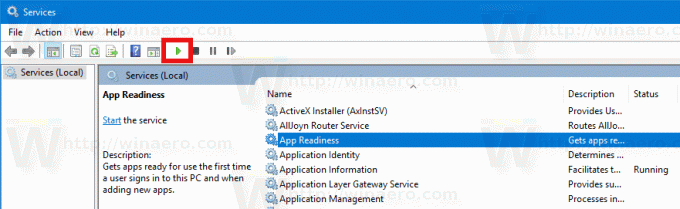
У стовпці «Статус служби» буде показано значення «Запущено».
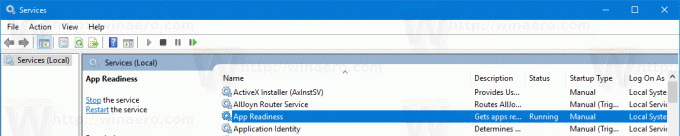
Ви також можете двічі клацнути потрібну службу в списку служб, щоб відкрити її властивості. Там натисніть кнопку Пуск, щоб запустити службу.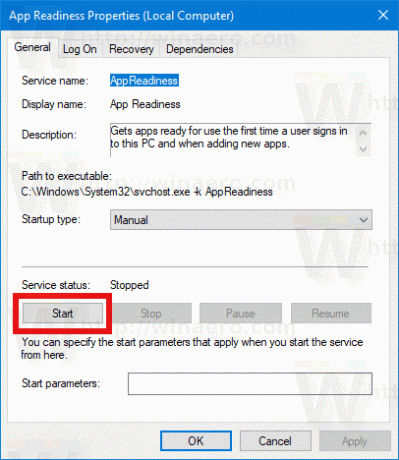
Крім того, ви можете використовувати консольний інструмент "sc". Це потужна програма, яка дозволить вам керувати існуючими службами в Windows 10.
Ви можете використовувати sc наступним чином.
Відкрийте ан підвищений командний рядок і введіть такі команди:
sc start "Назва послуги"
Примітка. Дуже важливо додати пробіл після "=", а не перед ним.
Замініть частину "Назва послуги" на назву своєї служби. Ім’я служби можна знайти у вікні Властивості служби, показаному вище.
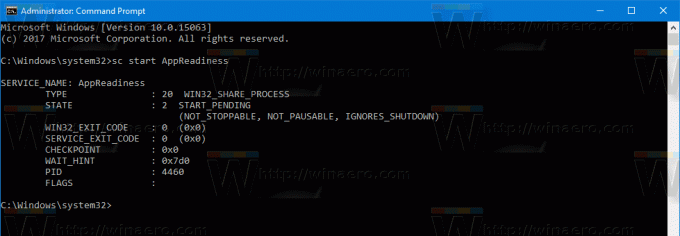
Як зупинити службу в Windows 10
Існує кілька способів зупинити службу в Windows 10.
Ви можете скористатися кнопкою зупинки на панелі інструментів оснастки «Служби»:
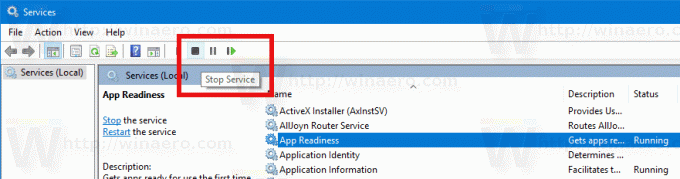
Ви можете зупинити службу у вікні властивостей:
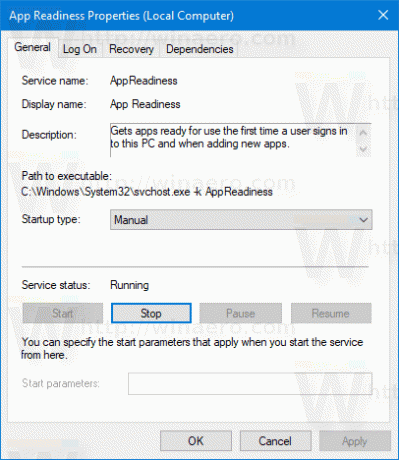
Нарешті, ви можете зупинити це за допомогою sc консольний інструмент. Виконайте таку команду в файлі an підвищений командний рядок:
sc stop "Назва послуги"
Замініть частину "Назва послуги" на назву своєї служби.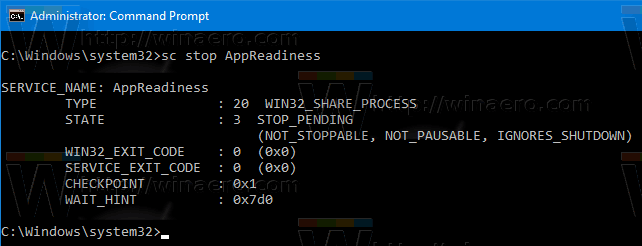
Як перезапустити службу в Windows 10
Ці ж методи можна використовувати для перезапустити службу в Windows 10.
На панелі інструментів оснастки «Служби» є кнопка перезапуску. Дивіться скріншот нижче.
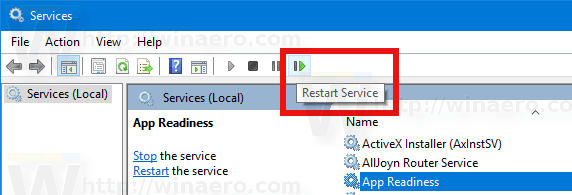
Нарешті, ви можете використовувати програму Диспетчер завдань для запуску, зупинки та перезапуску служб у Windows 10. Відкрийте диспетчер завдань і перейдіть на вкладку Служби.
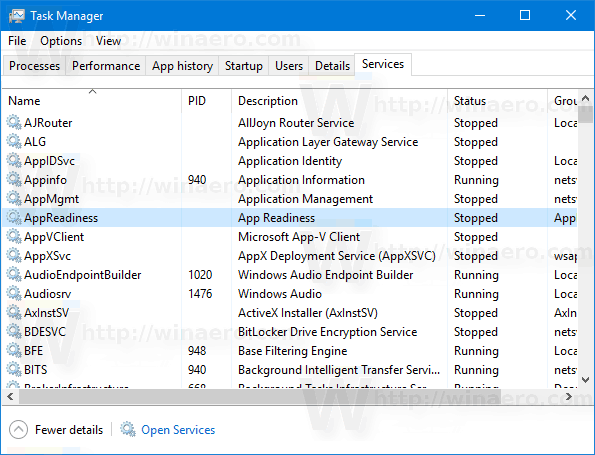
Примітка. Якщо ви не бачите жодної вкладки, натисніть кнопку «Докладніше». Клацніть правою кнопкою миші службу у списку та виберіть Пуск, Зупинка або Перезапуск з контекстного меню.
Клацніть правою кнопкою миші службу у списку та виберіть Пуск, Зупинка або Перезапуск з контекстного меню.

Це воно.


